Je vois une grande perturbation dans la force. Je vois des hordes de fanboys des deux côtés du camp Tux aiguiser leurs fourches, prêts à prendre d'assaut Castle Dedo. En l'occurrence, les environnements de bureau Plasma et Gnome ont des propositions de valeur complètement opposées, ou du moins des modèles d'utilisation. Un classique, un non. Mais cela ne signifie pas que nous ne pouvons pas traverser les flux.
La grande différence entre Plasma et Gnome est que Plasma est extrêmement personnalisable, donc si vous avez envie d'effectuer un rafraîchissement visuel, vous pouvez le faire relativement facilement. Gnome peut également être modifié, mais il a besoin d'extensions et plus encore. Et donc, je veux vous montrer comment, si vous avez envie de faire en sorte que votre bureau Plasma imite Fedora ou peut-être Ubuntu avec son thème Yaru, voici comment vous le faites. Après moi.
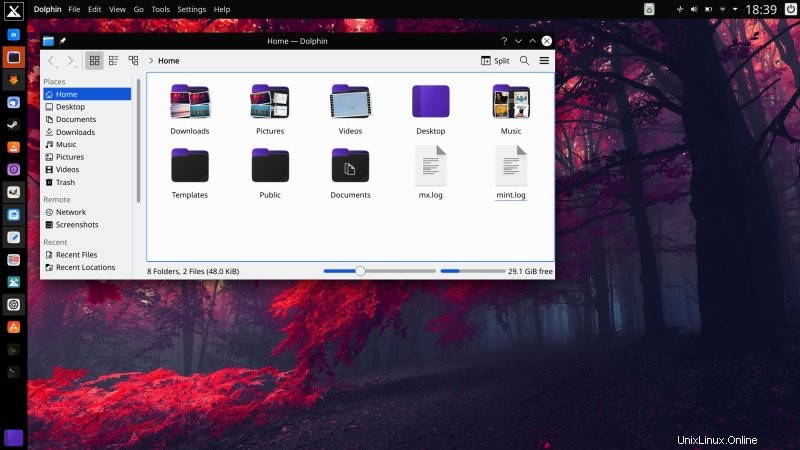
Référence
Je vous ai déjà montré comment faire ressembler Plasma à Mac, Unity et Windows 10. Grand succès. Maintenant, le prochain sur notre menu est Gnome. En particulier, j'aime beaucoup le thème et les icônes Yaru, donc mon objectif aujourd'hui est de saisir un tas d'actifs Plasma, de les assembler et de profiter d'une nouvelle configuration visuelle. Nous l'avons fait plusieurs fois auparavant, donc l'exercice, sur le plan technique, ne sera pas différent.
Plasma vous permet de rechercher et d'installer de nouveaux actifs liés à l'apparence, y compris des thèmes globaux et de bureau, des schémas de couleurs, des icônes, des polices, etc. catégories sous Apparence. Tout est joliment intégré, mettant en valeur la simplicité et la puissance de Plasma. Moi jaillissant.
Actifs que nous allons utiliser
D'accord, j'ai donc décidé d'opter pour ce qui suit :
- Thème global/desktop Yaru (Dark) (YaruKdeDark et variantes).
- Thème d'icônes Yaru (Yaru).
- Thème de couleur Yaru (KvYaru).
- Widget de menu global (pas vraiment Gnome, mais bon).
Pour le rendre encore plus intéressant, j'ai fait ces changements dans MX-21 KDE fonctionnant sur mon IdeaPad ! Une superbe distribution, très lisse, très polie, avec un super Plasma 5.20 à portée de main. Normalement, dans la saveur Xfce, MX est livré avec un panneau latéral sur la gauche, focalisé de bas en haut, donc en fait, faire en sorte que la version Plasma ait le même aspect met les deux éditions de la distribution en ligne. Cependant, je préfère le focus en haut à gauche, à la Unity.
La bonne chose à propos de MX-21 est qu'il est livré avec le moteur de thème Kvantum et tout un assortiment de thèmes et de schémas de couleurs, ce qui rend la personnalisation encore plus facile, car il vous permet de sauter une étape dans le processus. Quoi qu'il en soit, commençons par nos muses créatives.
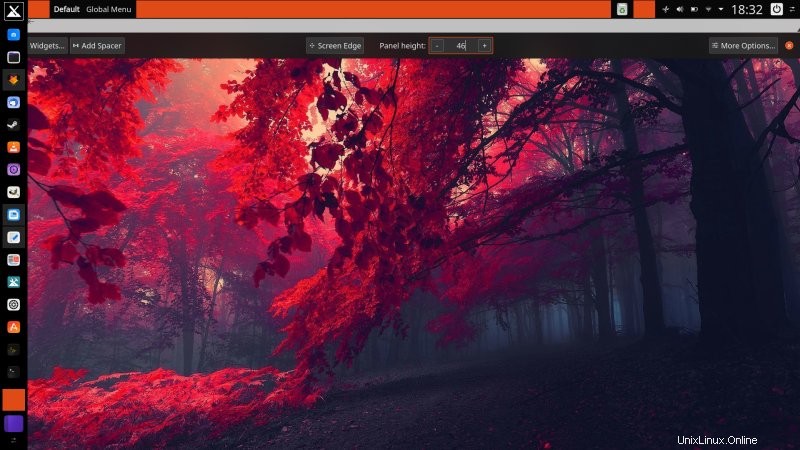
Travail en cours
J'ai déplacé le panneau du bas vers la gauche. Saisissez la poignée "Screen Edge" et faites glisser le panneau où vous le souhaitez. Ensuite, j'ai ajouté une entretoise et placé le widget Réduire toutes les fenêtres au bas de ce panneau. Ensuite, j'ai ajouté un deuxième panneau en haut, ajouté un menu global, plusieurs entretoises pour rendre les choses plus élégantes, une icône de corbeille et un widget de déconnexion. Ce panneau fait moins de 100 % de largeur, il ne chevauche donc pas la barre latérale.
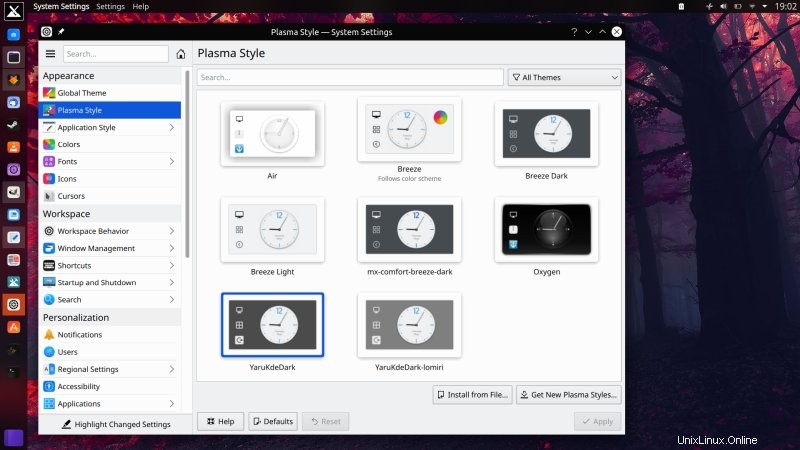

KvYaru + polices noires =Jeu de couleurs du mien.
J'ai trouvé le contraste de la police dans certains des schémas de couleurs disponibles inadéquat, alors j'ai fait mon tour Brooze. Ensuite, j'ai également changé la couleur des barres de titre actives (fonctionne ici, pas de bug à portée de main). J'ai ensuite essayé de réduire le panneau supérieur (moins large si vous voulez) et de supprimer le widget de déconnexion. Jouer, jouer du violon, s'amuser.
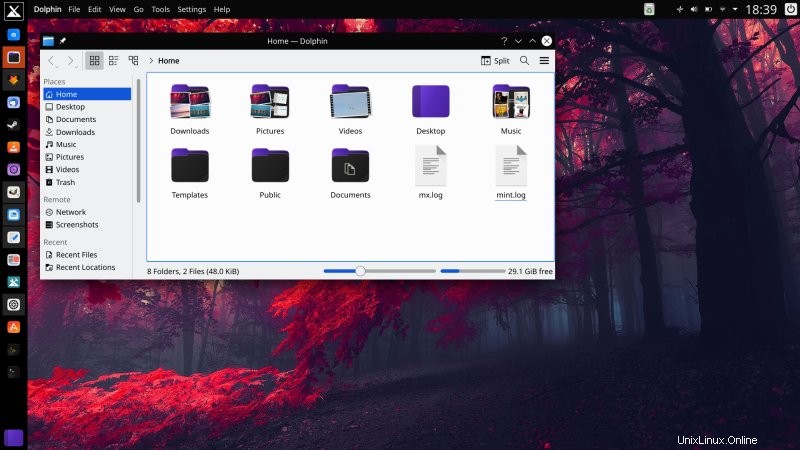

Ensuite, j'ai décidé de pécher, c'est-à-dire de mélanger et assortir, et de saisir des thèmes plus légers et plus transparents, sans compromettre l'idée de base. Oui, c'est Plasma de bout en bout, après environ 15 minutes de travail rigoureux en mon nom. Entièrement réversible, bien sûr.

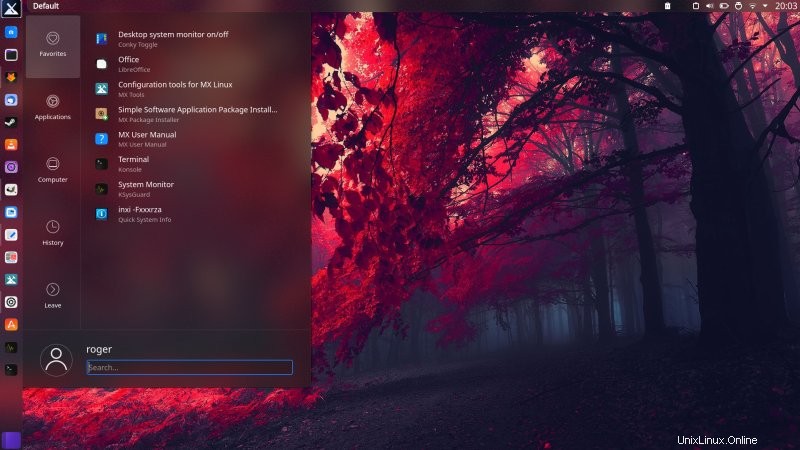
Conclusion
Nous y voilà. Si, pour une raison étrange, vous décidez de vous ennuyer avec la formule de mise en page classique du bureau, vous pouvez accéder à l'idée Mac-esque du menu global en haut à gauche en quelques secondes. Eh bien, le menu global est vraiment un plus, car je ne me souviens pas l'avoir vu dans Gnome. Mais ce n'est pas le sujet. Nous sommes ici pour nous amuser, et c'est ce que nous faisons.
Comme dirait Monty Python, cet article devient idiot, et nous serons obligés de l'arrêter. J'espère avoir une fois de plus démontré la puissance et la flexibilité de Plasma, tout en vous donnant de nouvelles idées esthétiques. Amusez-vous et autres. Envoyez-moi un ping si vous voulez d'autres sorts de sorcellerie Plasma. Et maintenant, pour quelque chose de complètement différent.